Comment modifier l'emplacement du dossier de téléchargement de Chrome

Par défaut, Chrome télécharge les fichiers dans le dossier "Téléchargements" de votre compte d'utilisateur. Si vous préférez les enregistrer dans un emplacement différent, vous pouvez facilement modifier l'emplacement du dossier de téléchargement de Chrome.
Cliquez sur le bouton de menu Chrome (trois barres horizontales) dans le coin supérieur droit de la fenêtre Chrome et sélectionnez "Paramètres" dans le menu déroulant
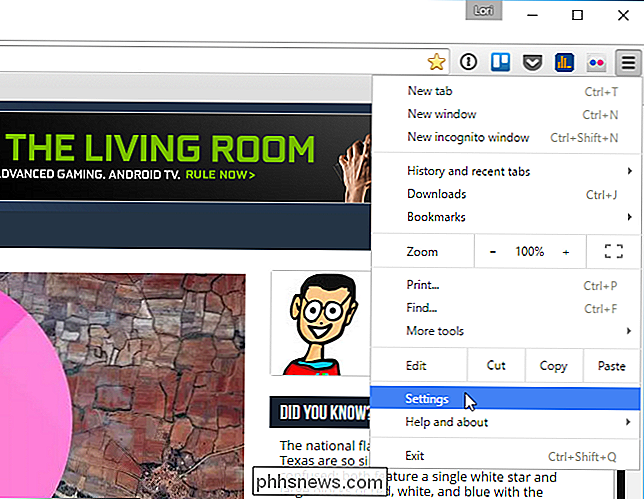
L'écran "Paramètres" s'affiche sur un nouvel onglet
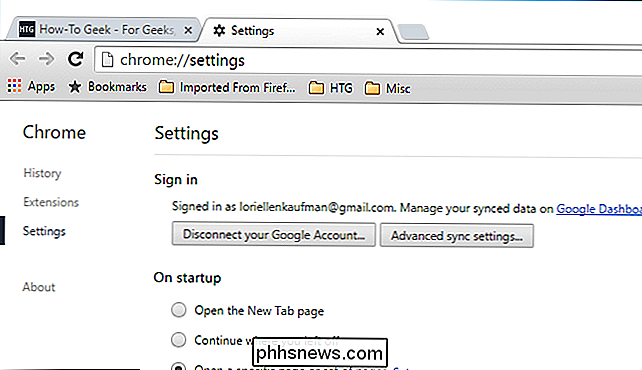
Faites défiler vers le bas de l'écran "Paramètres" et cliquez sur le lien "Afficher les paramètres avancés"
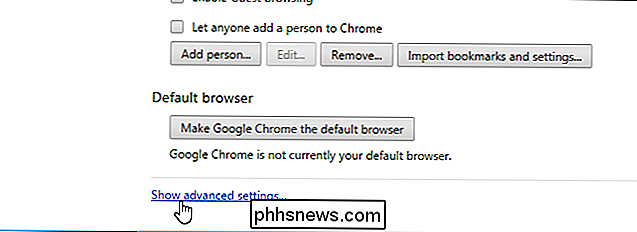
Nous sommes va configurer un nouveau dossier par défaut comme l'emplacement où Chrome enregistre les fichiers téléchargés. Cependant, vous pouvez demander à Chrome de vous demander à chaque fois de choisir l'emplacement du dossier de téléchargement. Pour ce faire, cochez la case «Demander où sauvegarder chaque fichier avant de le télécharger» afin de cocher la case
Pour modifier l'emplacement du dossier de téléchargement, cliquez sur «Modifier» à droite de la «Zone de téléchargement». "Edit box.
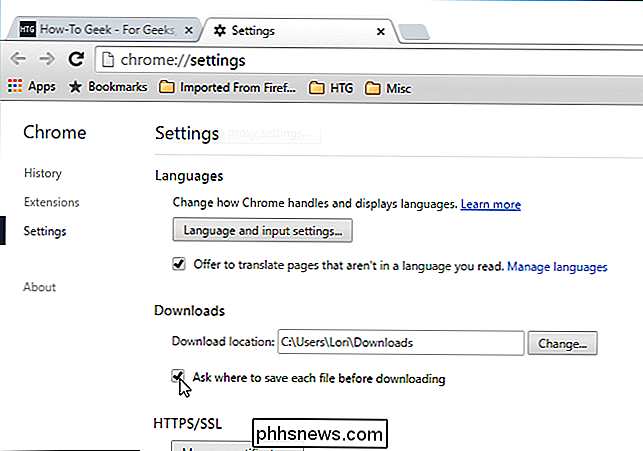
Dans la boîte de dialogue" Browse For Folder ", naviguez jusqu'au dossier où vous voulez enregistrer les dossiers par défaut et cliquez sur" OK ".
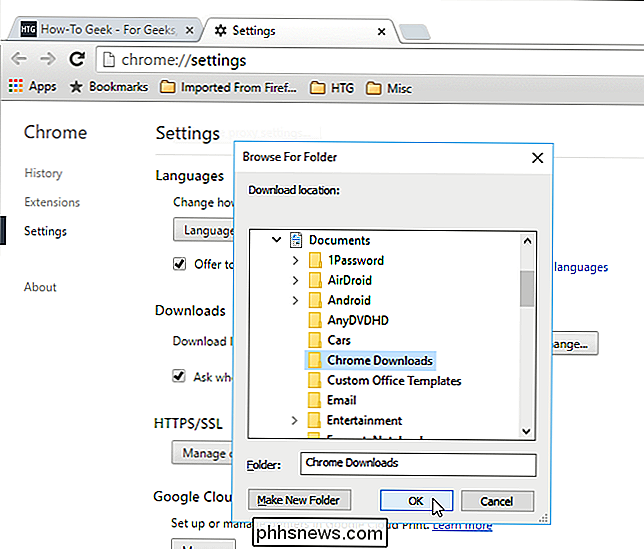
Le chemin vers le dossier sélectionné s'affiche dans" Download location "Éditer la boîte. Cet emplacement s'affiche dans la zone "Enregistrer sous" comme emplacement par défaut, si vous avez coché la case "Demander où enregistrer chaque fichier avant de le télécharger". Cliquez sur le bouton "X" dans l'onglet "Paramètres" pour le fermer.
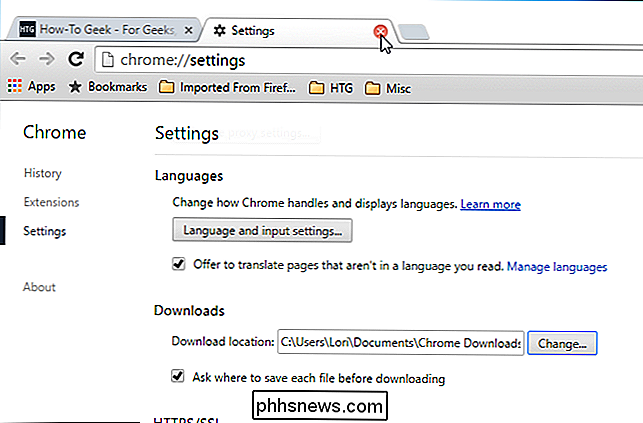
Vous pouvez effectuer d'autres actions sur les téléchargements. Pour ouvrir la liste "Téléchargements", appuyez sur "Ctrl + J" ou sélectionnez "Téléchargements" dans le menu Chrome (3 barres horizontales) dans le coin supérieur droit de la fenêtre. Vous pouvez également entrer "chrome: // downloads" dans l'Omnibox (zone d'adresse) et appuyer sur "Entrée".
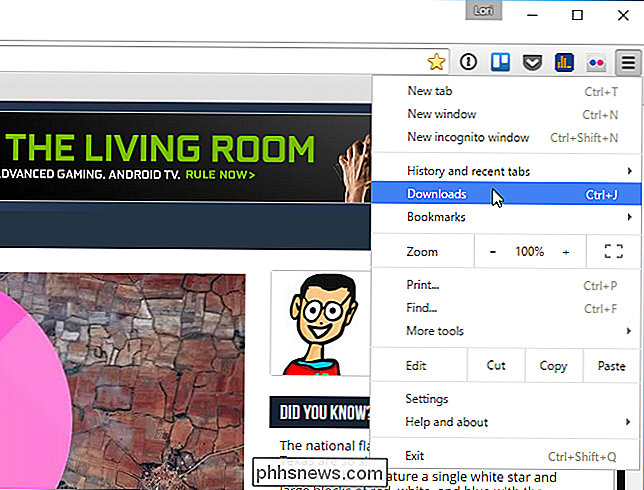
Les fichiers téléchargés sont répertoriés dans l'ordre du plus récent au plus ancien. Pour supprimer un élément de la liste "Téléchargements", cliquez sur le lien "Supprimer de la liste" sous l'élément.
Pour ouvrir le dossier contenant l'un des fichiers téléchargés, cliquez sur le lien "Afficher dans le dossier".
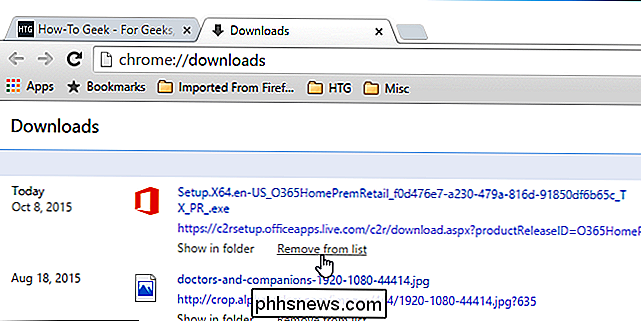
Une fois que vous avez téléchargé un fichier, vous pouvez le déplacer rapidement et facilement vers un autre emplacement en le faisant glisser depuis la liste "Téléchargements" dans Chrome vers un dossier dans l'Explorateur de fichiers ou tout autre navigateur de fichiers que vous utilisez. ASTUCE: C'est une bonne idée d'effacer votre liste de fichiers téléchargés à l'occasion, donc trouver des fichiers dans la liste ne devient pas trop difficile.
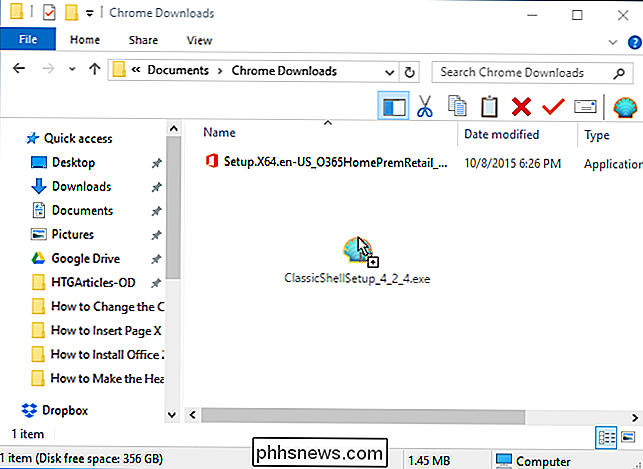

Qu'est-ce que l'éclairage de polarisation et pourquoi vous devriez l'utiliser
Il y a de fortes chances que vous ayez regardé la télévision et travaillé sur votre ordinateur pendant des années, ce qui fatigue vos yeux. chance de maux de tête, et diminue votre plaisir global et votre confort. Poursuivez votre lecture en vous montrant comment créer une expérience de vision confortable et contrastée avec un éclairage de polarisation Qu'est-ce que l'éclairage de polarisation et quels sont ses avantages?

Installation des extensions Chrome dans Opera (et Extensions Opera dans Chrome)
Grâce au moteur Blink WebKit sous-jacent qu'ils partagent, il est étonnamment facile de prendre des extensions Chrome et de les utiliser sur Opera (et, moins pratique mais toujours aussi cool, faire l'inverse et utiliser les extensions Opera dans Chrome). Poursuivez votre lecture en vous montrant comment transférer facilement vos extensions préférées dans la barre du navigateur.



